Verwendung von Android 11 New Picture im Bildmodus aka Floating Window
Android Tipps & Tricks / / August 05, 2021
Android ist ein ausgereiftes Betriebssystem, das sich von Anfang an stark weiterentwickelt hat. Früher bedeutete eine neuere Version für Android eine enorme Verbesserung der Grafik und Funktionen. Dies ist jedoch vorerst nicht der Fall. Hier und da gibt es einige kleinere Verbesserungen und Ergänzungen zu den Funktionen. Eine solche Verbesserung der Funktion ist das neue Android 11-Bild im Bildmodus. Obwohl es von Oreo dort war, bietet das neuere interessante Funktionen. In diesem Artikel werden wir sie näher erläutern.
Die neueste Version von Android, Android 11, wurde in Entwicklervorschau-Builds für Pixel-Telefone eingeführt. Wir können jedoch erwarten, dass viele andere Geräte wie OnePlus und Mi 10 bald die Beta-Versionen erhalten. Derzeit können wir sie nur auf Pixel-Geräten testen. Android stoppte Codenamen mit alphabetischer Reihenfolge von Android 10. Daher lautet der Name für das neuere Betriebssystem sofort „Android 11“. Jetzt hat das neue Android 11 einige wichtige Funktionen für das schwebende Fenster oder besser bekannt als das Bild im Bildmodus.

Inhaltsverzeichnis
-
1 Was ist Android 11 Bild im Bildmodus?
- 1.1 Größenänderung
- 1.2 Neues Symbol "Verwerfen"
- 2 So aktivieren Sie Bild im Bildmodus in Android 11
- 3 Starten des Bildes in Bild in Android 11
- 4 Ändern der Größe des Pop-Outs
- 5 Pop-out schließen
- 6 Fazit
Was ist Android 11 Bild im Bildmodus?
Mit Bild im Bildmodus können Sie Ihre Medieninhalte (Videos) auf jedem Bildschirm anzeigen und genießen, ohne sie anzuhalten. Das Medium wird auf eine kleine Registerkarte minimiert und überlagert den aktuellen Bildschirm, mit dem Sie arbeiten. Dies ermöglicht somit eine neue Ebene des Multitasking. Die Funktion funktioniert fast auf allen Geräten mit Android Oreo und höher. Sie können es an einer beliebigen Stelle platzieren, die Größe kann jedoch nicht auf Oreo-, Pie- oder sogar Android 10-Geräten geändert werden.
Größenänderung
Auf Geräten mit Android 10 und niedriger können Sie die Bildgröße in Bildüberlagerung nicht ändern. Aber mit Android 11 können Sie die Größe des Overlays an unsere Anforderungen anpassen. Da wir uns in der Beta-Phase des Betriebssystems befinden, sind die Dinge nicht perfekt. Wir können jedoch hoffen, dass sie durch die stabile Veröffentlichung behoben werden.
Neues Symbol "Verwerfen"
In der vorherigen Version müssen Sie zum Schließen oder Schließen des Overlays das Overlay nach unten ziehen, wo "Drag down and Drop to Dismiss" steht. Aber anstelle dieses schattierten Raums erhalten wir eine kleine Blase mit einer X-Markierung. Durch Ziehen der Überlagerung auf die Blase wird die Überlagerung geschlossen.
So aktivieren Sie Bild im Bildmodus in Android 11
Um das Bild im Bildmodus für jede App zu aktivieren,
- Gehe zu die Einstellungen und öffnen Apps& Benachrichtigungen
- Tippen Sie auf die App, für die Sie Bild im Bildmodus aktivieren möchten. Alternativ können Sie lange auf das App-Symbol drücken und auf App-Informationen tippen.
- Scrollen Sie zu den erweiterten Optionen, tippen Sie auf „Bild in Bild“ und setzen Sie es mit dem Kippschalter auf „Aktiviert“.

Starten des Bildes in Bild in Android 11
Öffnen Sie eine beliebige App, z. B. Chrome, und laden Sie eine Medienseite wie YouTube hoch. Klicken Sie dann auf die Home-Schaltfläche. Jetzt werden die Medien im PIP-Modus abgespielt. Diese Funktion funktioniert hauptsächlich für Videomediendateien. Dies funktioniert auch für YouTube-Apps und andere Streaming-Dienste wie Amazon Prime oder Netflix. Für YouTube ist jedoch ein YouTube-Premiumdienst erforderlich, um Musikvideos außerhalb der App abzuspielen.
Ändern der Größe des Pop-Outs
Wie oben erwähnt, ist die neue Funktion in der PIP-Ansicht die Möglichkeit, die Größe zu ändern. So ändern Sie die Größe eines PIP-Fensters:
- Senden Sie das Medium mit der Home-Taste an das PIP-Fenster.
- Positionieren Sie das Fenster in der Ecke und versuchen Sie, den Rand des Fensters zu berühren.
- Wenn Sie die Ecke erreicht haben, ziehen Sie sie an das andere Ende, um sie zu erweitern.
- Zum Reduzieren des Luftwiderstands nach innen.
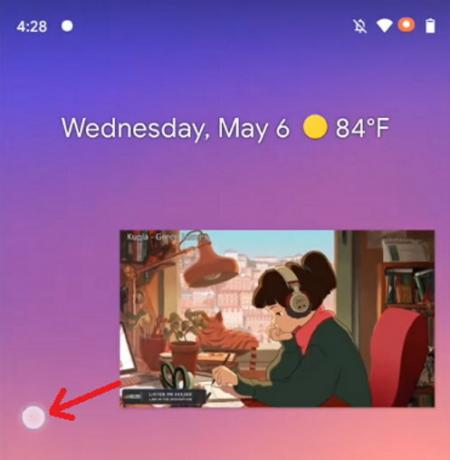
Pop-out schließen
Um das Pop-out zu schließen oder zu schließen,
- Berühren und halten Sie den Popout.
- Ziehen Sie zum Blasensymbol am unteren Bildschirmrand.
- Alternativ können Sie auf das Popup tippen und auf das X-Symbol klicken, um das Fenster zu schließen.
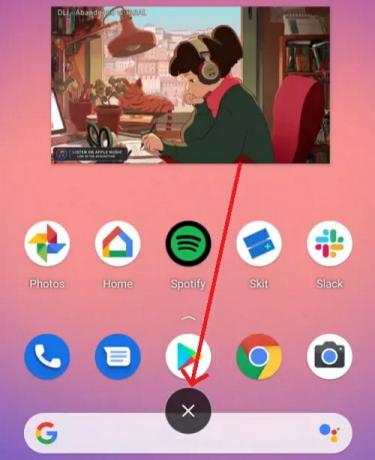
Fazit
Auf diese Weise können Sie den PIP-Modus auf Ihren Android 11-Geräten aktivieren und verwenden. Meistens ist diese Funktion jedoch standardmäßig aktiviert. Wenn nicht, können Sie die genannten Schritte verwenden, um sie manuell zu aktivieren. Sie können die Methode auch verwenden, um dieselbe Funktion zu deaktivieren, wenn Sie die Funktion nicht möchten. Obwohl es aufgrund der Beta-Phase vorerst ein bisschen fehlerhaft ist, können wir eine Korrektur in der kommenden stabilen Version von Android 11 erwarten. Hoffen wir vorerst, dass die Funktion erhalten bleibt.
Die Wahl des Herausgebers:
- Xiaomi Mi A2 Android 11 (Android R) Update-Status: Was wir wissen
- Laden Sie Android 11 Custom ROM für jedes Gerät herunter
- So aktivieren Sie den Bild-in-Bild-Modus in Android Oreo
- So installieren Sie Android 11 Developer Preview auf der Android TV Box
- Lineage OS 18: Downloads, Veröffentlichungsdatum, unterstützte Geräte und Funktionen
- MIUI 13: Downloads, Veröffentlichungsdatum, Funktionen und was können wir erwarten?
Rahul ist ein Informatikstudent mit einem massiven Interesse an technischen und Kryptowährungsthemen. Er verbringt die meiste Zeit damit, entweder zu schreiben oder Musik zu hören oder unbekannte Orte zu bereisen. Er glaubt, dass Schokolade die Lösung für all seine Probleme ist. Das Leben passiert und Kaffee hilft.



